Adobe After Effects如何导入illustrator文件
1、原本打算做一个旅行节目常用的飞机在地图上飞行的动画,最终在素材网站上找到了一个AI的源文件,地图、飞机、飞行路线都做好了,那么需要在AE里面实现飞机的飞行动画就好了,所以我们需要将飞机的这个图层单独的分离出来;
飞机动画的的制作请参考以下经验:
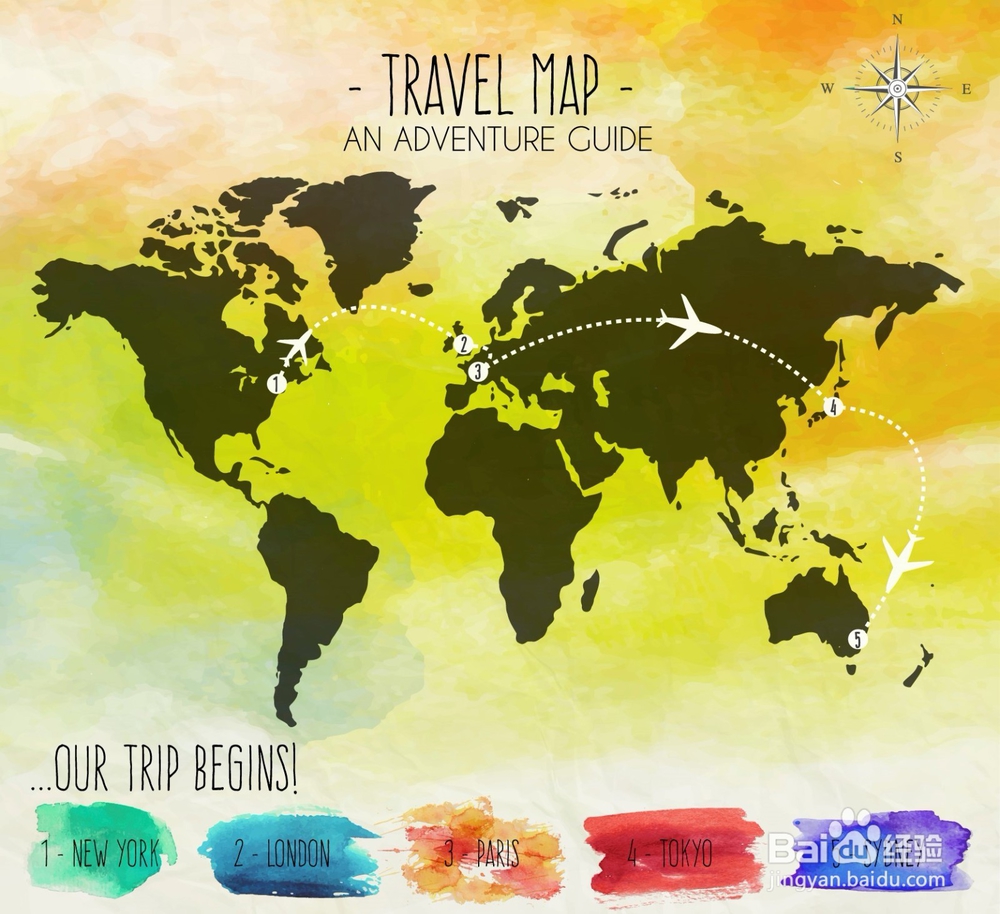
1、使用illustrator打开源文件,框选所有的素材,鼠标放在素材上右击,在弹出菜单中选择【取消编组】
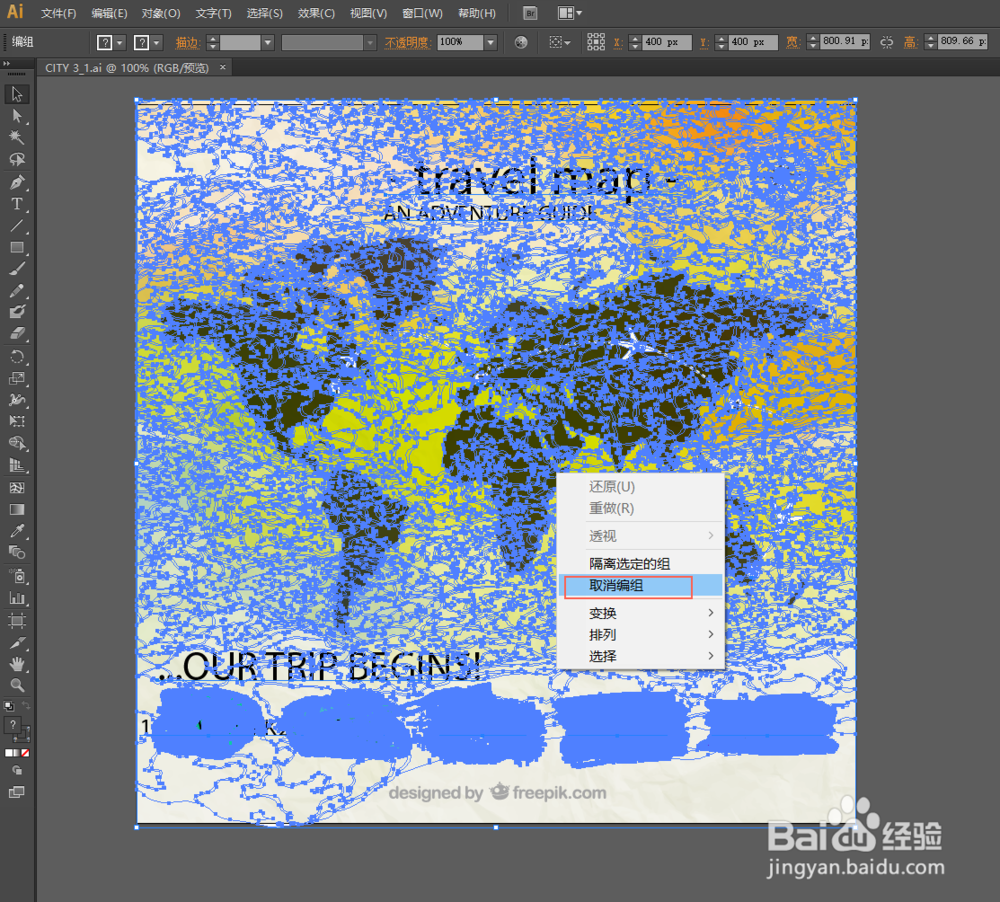
2、单击object图层,单击object图层右上方的小三角形按钮,在弹出菜单中选择【释放到图层(顺序)】。本例中,地图和飞机都在图层11,而我们想在AE中这两者是分离的,所以我们需要继续对图层11进行【释放到图层(顺序)】并拖出图层11;
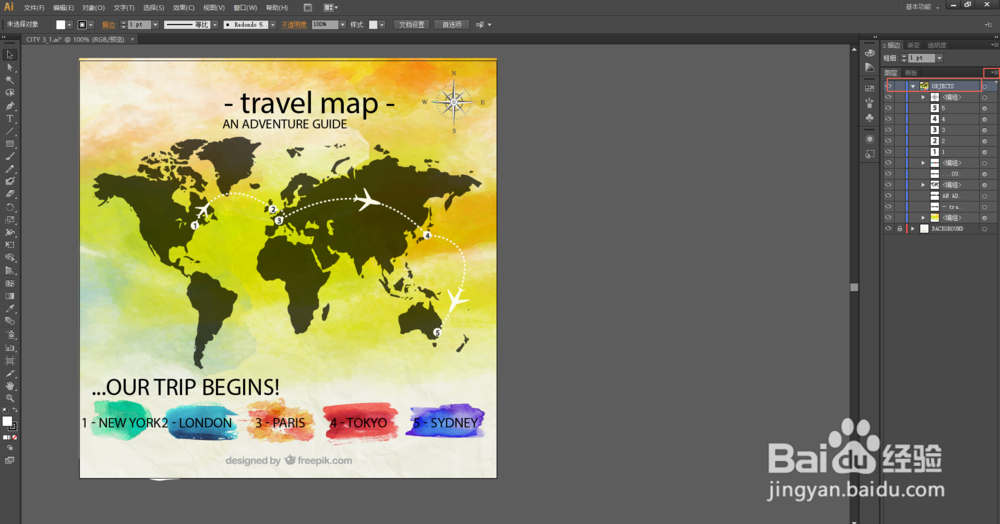
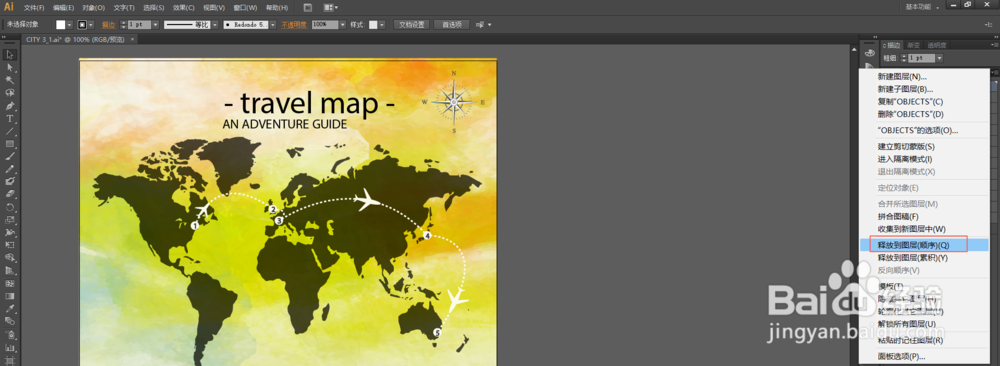
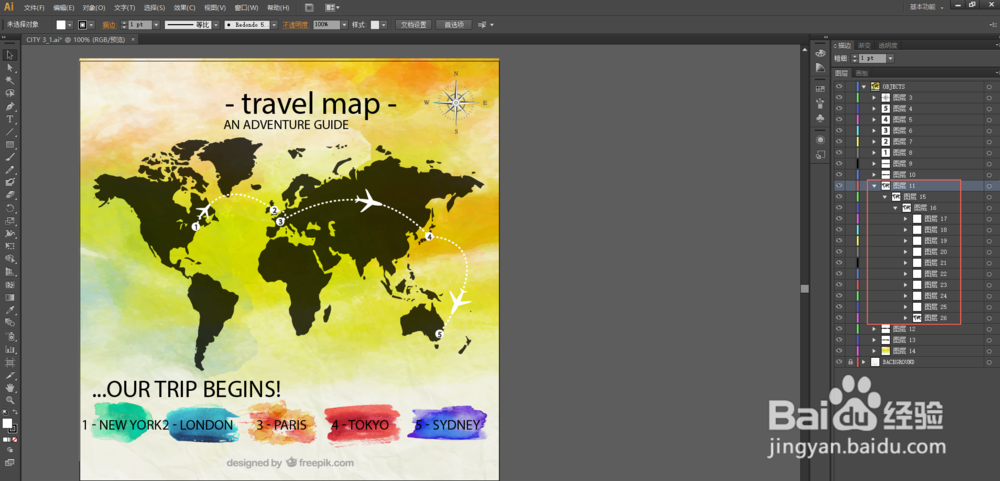
3、框选所有的图层向下拖动拖出object图层,此时object图层已经空了,删除即可。CTRL+S保存文件。
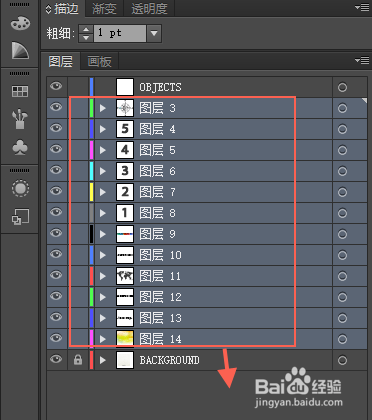
1、打开AE,CTRL+I导入文件,导入为选择【合成-保持图层大小】单击导入按钮;
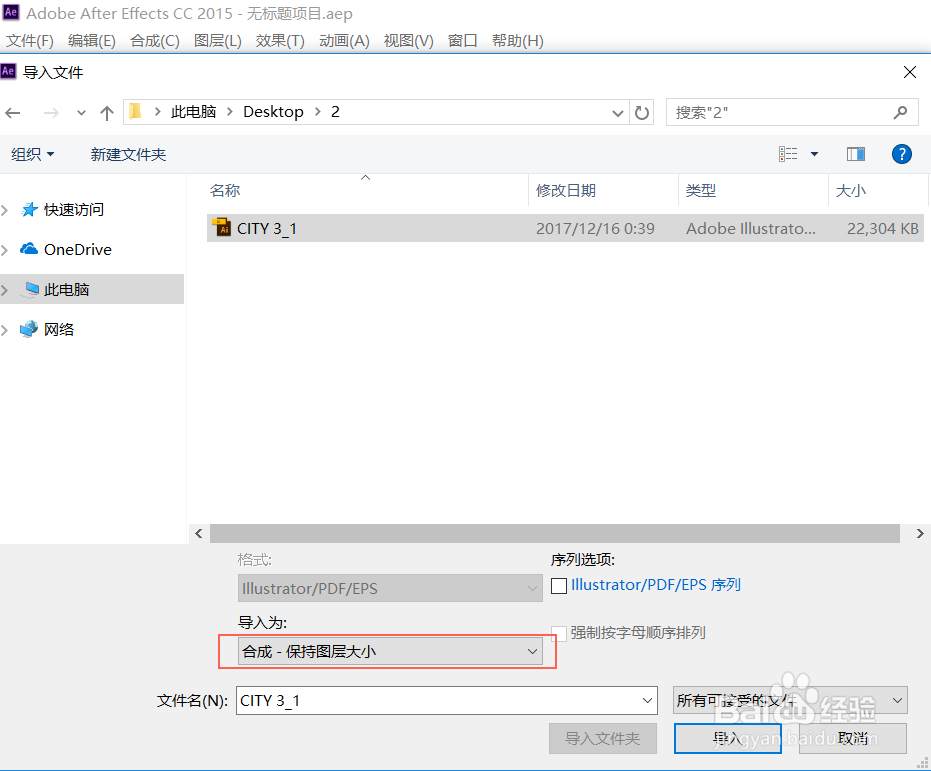
2、双击导入的合成,我们就可以看到AI文件以分层的形式导入了AE,此时就可以对某个单独的图层添加特效了。
注意观察图层25,小眼睛关闭的时候飞机就没了。
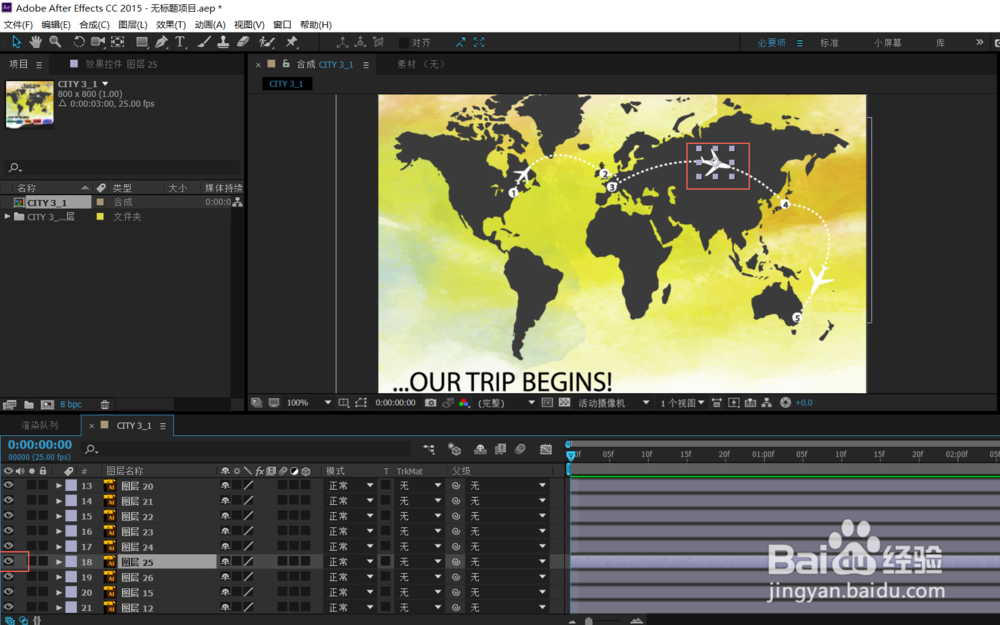
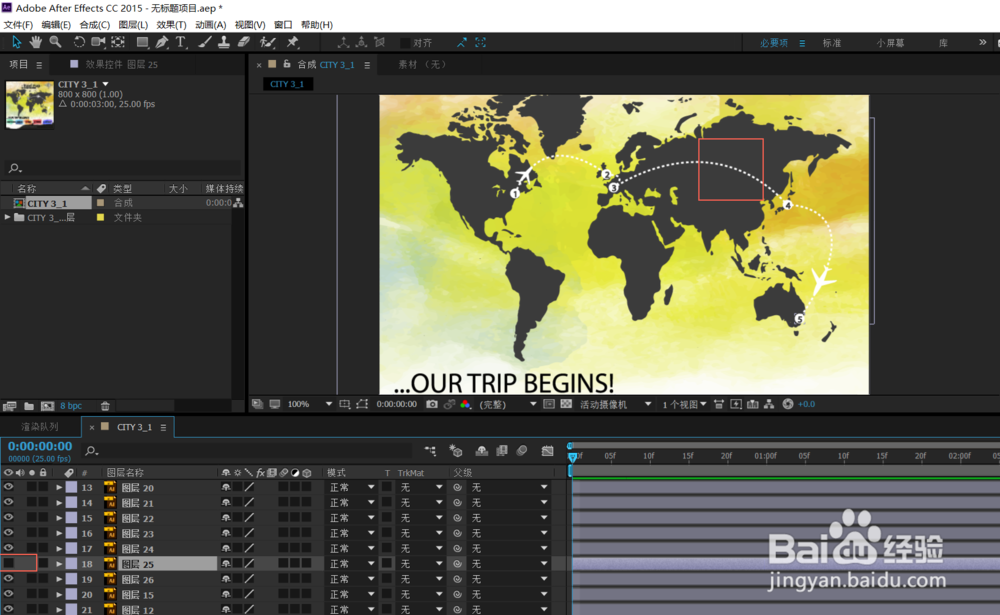
声明:本网站引用、摘录或转载内容仅供网站访问者交流或参考,不代表本站立场,如存在版权或非法内容,请联系站长删除,联系邮箱:site.kefu@qq.com。
阅读量:36
阅读量:42
阅读量:150
阅读量:160
阅读量:196